word2003交叉引用功能怎么用于图注?
word2003交叉引用功能怎么用于图注?word文章中如果需要引用图片时该怎么办呢?每个地方都插入相同的图片很占用空间,我们可以直接使用交叉引用功能,详细的教程请看下文介绍
对于我们的文档,当文档中既有图片又有文字时,且我们的文字中想要引用我们的图片时,我们该怎么办呢。比如有句话"请参考图 1"。我们常常直接写进去,但是当我们单击图1时,我们我发自动跳到我们的图片。其实word中可以将图片和图注建立某种链接,当我们点击字体时,会直接跳到图1了。
1、打开我们的word文档。如何在"请参考"后加入"图1"
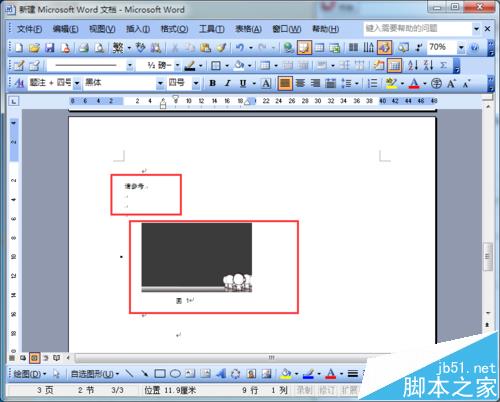
2、选中图片,点击"插入"
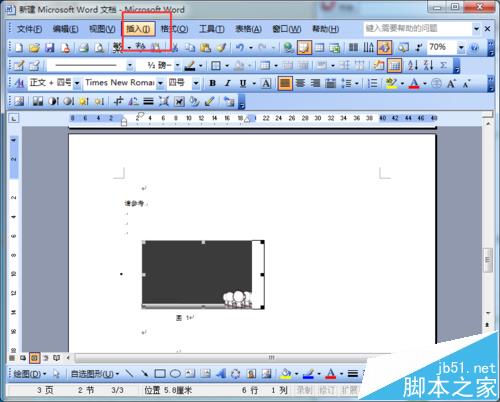
3、然后在新出来的文档中选中"引用","交叉引用"
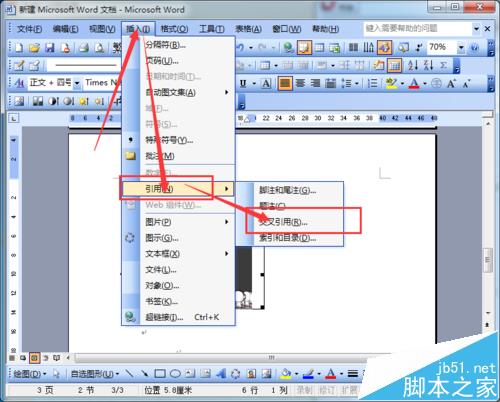
4、如下图,出现了下列界面。
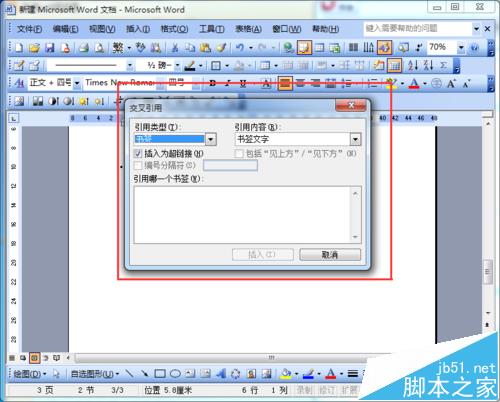
5、在引用类型中选中"图"。如下图。
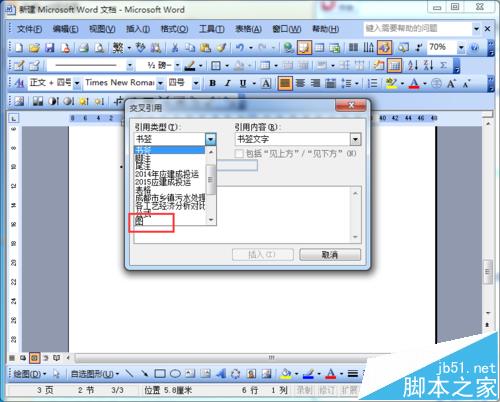
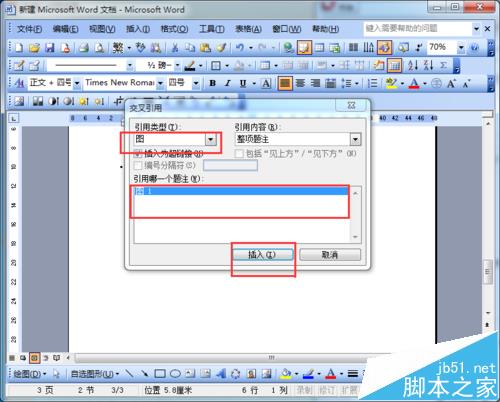
6、将光标移动到要插入的地方,单击"插入"。然后关闭。
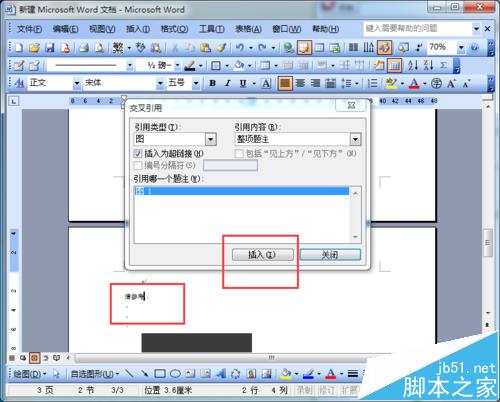
7、看到了吧。当选中"图1"时,它们一起变成灰色。如图,这样就是添加成功了。
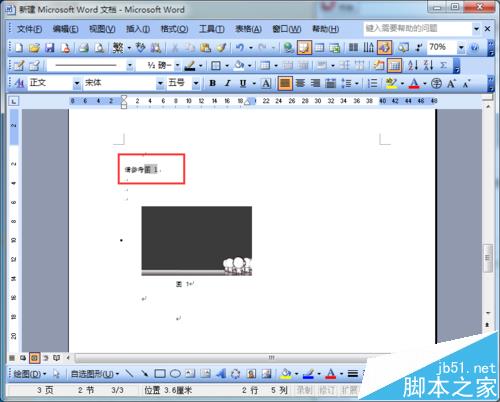
word2010怎么给文字添加双删除线?
word导入pdf图片的时候总是压缩图像该怎么办?
Word怎么让文章出现一栏多栏混合排版并添加分割线?
栏 目:office激活
本文地址:https://fushidao.cc/wangzhanyunying/19029.html
您可能感兴趣的文章
- 07-16全新office2019激活密钥,2025分享给大家,建议收藏
- 07-16office 2019简体中文32位/64位免费激活版下载
- 07-14office2019怎么安装和激活?office2019激活工具激活教程
- 07-14office2022激活密钥大全,2022office所有产品最新永久序列号(含激活教程)
- 07-14office2016免费激活密钥分享,2025最新office2016激活密钥
- 07-14Office2019多种版本最新激活密钥分享,office2019KEY最简单激活方法
- 07-14office2019永久密钥大全最新,office 2019激活密钥免费(附激活教程)
- 07-112025最新office2010永久激活码免费分享,office2010永久激活码
- 07-11怎么免费获取office2021激活密钥 office2021激活码+永久激活工具
- 07-112025更新office永久激活密钥,Office2021密钥激活码汇总


阅读排行
- 1全新office2019激活密钥,2025分享给大家,建议收藏
- 2office 2019简体中文32位/64位免费激活版下载
- 3office2019怎么安装和激活?office2019激活工具激活教程
- 4office2022激活密钥大全,2022office所有产品最新永久序列号(含激活教程)
- 5office2016免费激活密钥分享,2025最新office2016激活密钥
- 6Office2019多种版本最新激活密钥分享,office2019KEY最简单激活方法
- 7office2019永久密钥大全最新,office 2019激活密钥免费(附激活教程)
- 82025最新office2010永久激活码免费分享,office2010永久激活码
- 9怎么免费获取office2021激活密钥 office2021激活码+永久激活工具
- 102025更新office永久激活密钥,Office2021密钥激活码汇总
推荐教程
- 11-30正版office2021永久激活密钥
- 11-25怎么激活office2019最新版?office 2019激活秘钥+激活工具推荐
- 11-22office怎么免费永久激活 office产品密钥永久激活码
- 11-25office2010 产品密钥 永久密钥最新分享
- 11-22Office2016激活密钥专业增强版(神Key)Office2016永久激活密钥[202
- 11-30全新 Office 2013 激活密钥 Office 2013 激活工具推荐
- 11-25正版 office 产品密钥 office 密钥 office2019 永久激活
- 11-22office2020破解版(附永久密钥) 免费完整版
- 07-012025最新office2010永久激活码免费分享,附office 2010激活工具
- 11-302023 全新 office 2010 标准版/专业版密钥






